8 soluzioni efficaci per ERROR_HANDLE_EOF
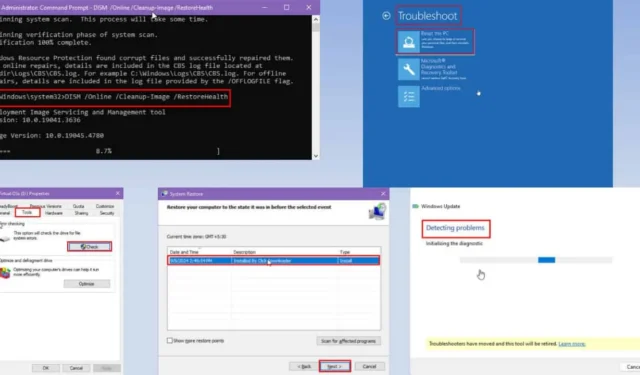
Risolvere il problema ERROR_HANDLE_EOF è più semplice se si segue questa guida fai da te per la risoluzione dei problemi.
Potresti riscontrare errori di aggiornamento di Windows e di installazione del driver che causano l’arresto imprevisto del processo. In questi scenari, il programma di installazione non è in grado di leggere l’intero pacchetto di installazione.
Ho ricreato il problema in un ambiente controllato e ho testato vari metodi di risoluzione dei problemi. Ecco le soluzioni che hanno funzionato efficacemente per me!
Che cos’è ERROR_HANDLE_EOF?
ERROR_HANDLE_EOF è un errore di Windows che indica che un codice software , un programma di installazione di pacchetti o un lettore multimediale sta tentando di leggere un file oltre l’ultimo byte. Questo errore si verifica in genere quando il software problematico prevede più dati di quelli disponibili nel file sorgente o nel codice software.
Ecco una descrizione dettagliata:
ERROR_HANDLE_EOF: 38 (0x26) Reached the end of the file.
Questo errore si verifica comunemente durante:
- Installazione degli aggiornamenti di Windows tramite un programma di installazione di pacchetti, in particolare quando si applicano aggiornamenti del Service Pack a Windows 7 o versioni precedenti.
- Interruzioni durante le operazioni di scrittura di file di grandi dimensioni.
- Corruzione nel file system di Windows.
- Problemi di accesso al Registro.
- Guasti intermittenti del disco rigido che causano numerosi errori nei settori del disco.
- File multimediali incompleti a cui accede un lettore multimediale.
- Troncamento dei file nei registri di sistema.
- Danneggiamento dei file durante l’installazione delle applicazioni.
- Trasferimenti di file incompleti.
- Software antivirus che esegue la scansione dei file.
- Un programma malware che simula un evento di lettura/scrittura per un file sorgente.
- Raggiungimento della fine del file durante le operazioni di backup o ripristino.
- Tentativo di lettura di un file danneggiato.
Come risolvere ERROR_HANDLE_EOF
Analizziamo ora i metodi efficaci per risolvere il codice di errore 38 (0x26), “Raggiunta la fine del file”.
Prova prima queste soluzioni di base
- Riavvia il dispositivo: il primo passo è riavviare il PC e tentare nuovamente l’operazione per vedere se il problema si risolve.
- Cancellare la cartella di distribuzione del software:
- Aprire il menu Start e digitare Prompt dei comandi .
- Fare clic con il tasto destro del mouse sul Prompt dei comandi e scegliere Esegui come amministratore .
- Nel terminale , immettere
net stop wuauserve premere Enter. Ciò arresterà il servizio Windows Update . - Digita
del /f /q %windir%\SoftwareDistributione premi Enter. Questo cancellerà tutti i file e le cartelle nella directory SoftwareDistribution . - Invio
net start wuauserve premi Enter. Questo riavvierà il servizio Windows Update .

- Chiudere la finestra del prompt dei comandi.
Windows Update inizierà a popolare la directory con i file richiesti.
- Scarica di nuovo il file sorgente: in molti casi, l’installer o l’updater funziona correttamente e il problema risiede nel file a cui si accede. Rimuovi il file esistente e scarica una nuova copia. Puoi consultare lo sviluppatore del file per informazioni sul bug ERROR_HANDLE_EOF.
- Utilizzare software alternativi: per i file relativi a database, contenuti multimediali, ecc., valutare l’utilizzo di uno strumento diverso per la lettura e la scrittura di tali file.
Risolvi i problemi di autorizzazione dei file
- Individuare il file sorgente, fare clic con il pulsante destro del mouse e selezionare Proprietà dal menu contestuale.
- Se utilizzi Windows 11 , fai clic con il pulsante destro del mouse su Mostra altre opzioni .
- Verrà visualizzata la finestra di dialogo Proprietà nome file .
- Passare alla scheda Sicurezza .
- Seleziona il tuo nome utente elencato nella sezione Nomi utente o gruppi .
- Controlla le autorizzazioni Consenti e Nega .
- Dovrebbero essere consentite le seguenti autorizzazioni sui file:
- Modificare
- Leggi ed esegui
- LeggiScrivi
- Se le autorizzazioni richieste sono già abilitate, ignorare questo passaggio di risoluzione dei problemi e procedere con quello successivo.
- In caso contrario, fare clic sul pulsante Modifica .
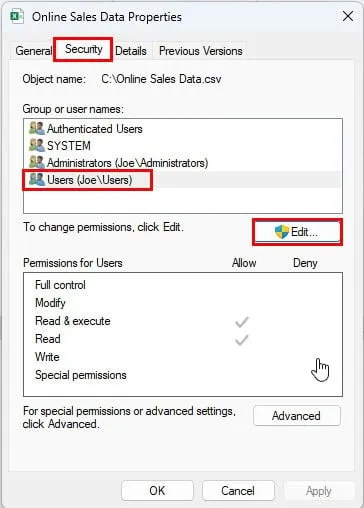
- Seleziona nuovamente il tuo Account Utente nella finestra di dialogo Autorizzazioni per Nome File .
- Deseleziona tutte le caselle nella colonna Nega .
- Seleziona tutte le caselle nella colonna Consenti .
- Fare clic su Applica e OK in tutte le finestre di dialogo.
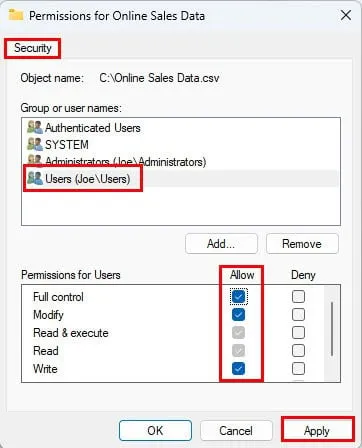
- Riavvia il PC.
Controllare e risolvere i problemi del disco
Se ERROR_HANDLE_EOF deriva da errori HDD, il controllo degli errori può aiutare. Ecco come:
- Passare all’unità in cui risiede il file sorgente.
- Fare clic con il tasto destro del mouse e selezionare Proprietà .
- Accedere alla sezione Strumenti nella finestra di dialogo Proprietà .
- Fare clic sul pulsante Controlla presente nella sezione Controllo errori .
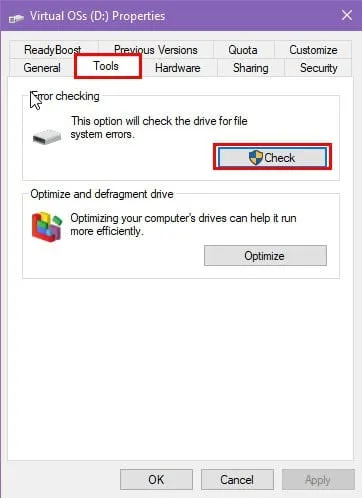
- Selezionare Scansione unità nell’avviso pop-up .
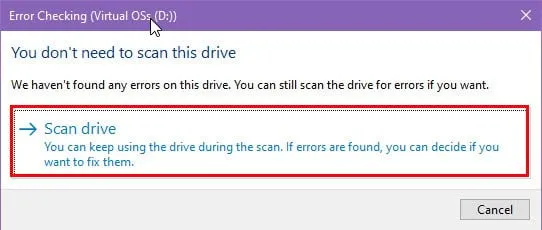
- Consentire allo strumento Controllo errori di Windows di individuare e riparare i settori danneggiati.
Ora prova ad accedere o ad eseguire lo stesso file per verificare se il problema persiste.
Correggere il file system di Windows con le scansioni SFC e DISM
Eseguire una scansione SFC
- Fare clic sul pulsante del menu Start , quindi digitare CMD .
- Selezionare Esegui come amministratore sul lato destro.
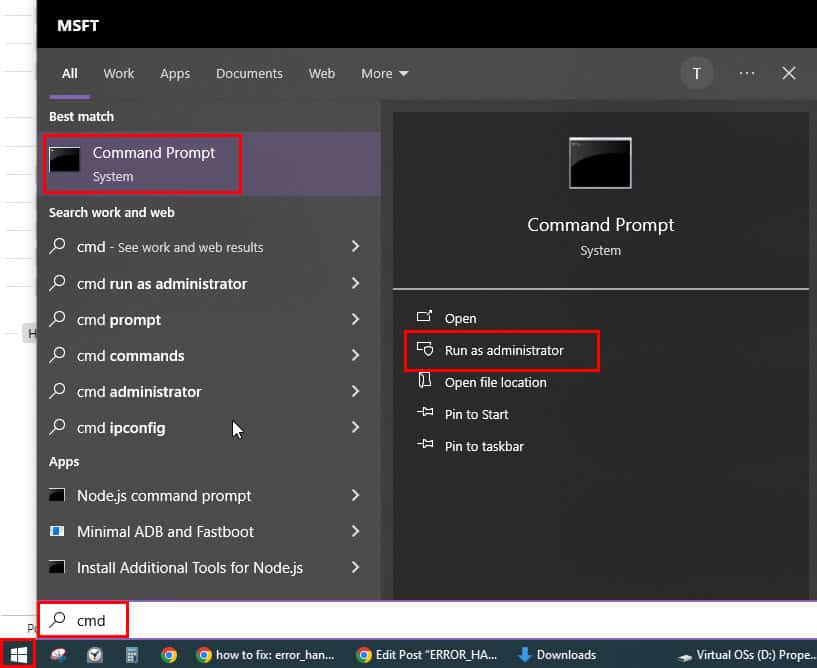
- Digitare
sfc /scannownel terminale e premere Enter.
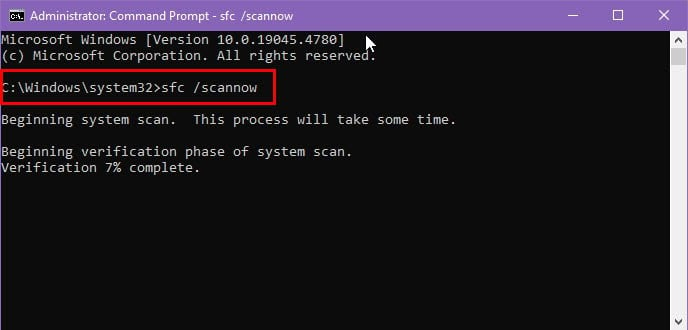
- La durata della scansione può variare in base alle dimensioni dell’unità di installazione di Windows .
- Una volta completata la scansione, verrà visualizzato uno dei seguenti risultati:
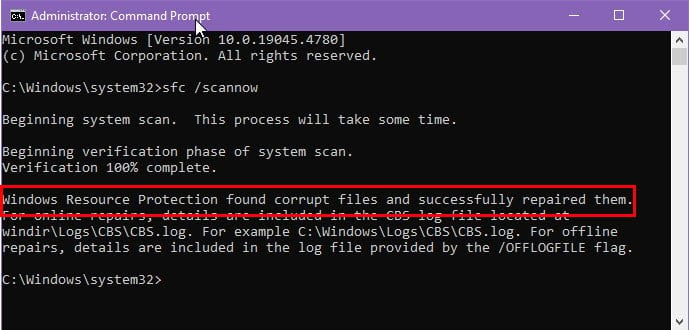
- Protezione risorse di Windows non ha rilevato violazioni di integrità: non sono necessarie ulteriori azioni.
- Protezione risorse di Windows ha trovato file danneggiati e li ha riparati con successo: la scansione SFC ha corretto gli errori del file system.
- Protezione risorse di Windows ha trovato file danneggiati ma non è riuscito a ripararli: procedere con la scansione DISM riportata di seguito.
Esegui scansione DISM
- Immettere il seguente comando nello stesso terminale del prompt dei comandi e premere Enter:
DISM /Online /Cleanup-Image /RestoreHealth
- Il terminale inizierà a elaborare la scansione DISM.
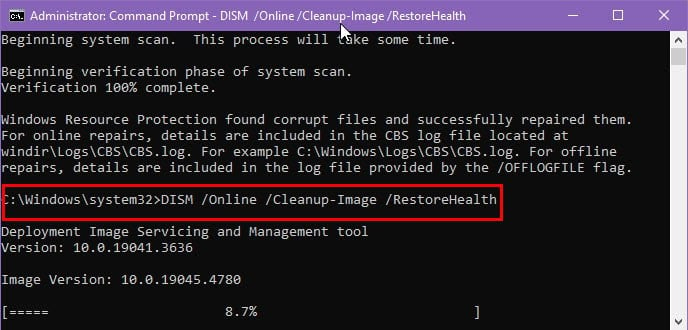
- Sul terminale verranno visualizzate due barre di avanzamento .
- Una volta visualizzato il messaggio:
- Completato con successo
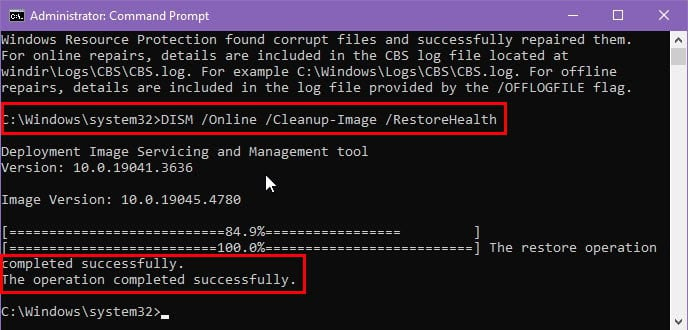
- Riavvia il PC.
Esegui lo strumento di risoluzione dei problemi di Windows Update
Se riscontri frequentemente l’errore ” 38 (0x26) Raggiunto il termine del file. ” durante l’aggiornamento di Windows, segui questi passaggi per la risoluzione dei problemi:
- Premere contemporaneamente i tasti Windows+ Iper aprire l’ app Impostazioni .
- Selezionare il menu Sistema nel pannello di navigazione a sinistra .
- Scorri verso il basso a destra nella finestra Sistema , individua Risoluzione dei problemi e cliccaci sopra.
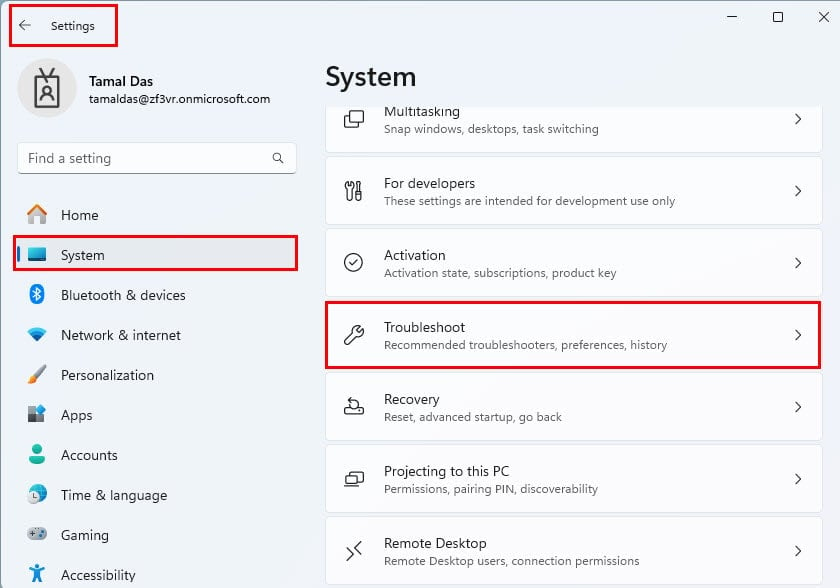
- Fare clic su Altri strumenti per la risoluzione dei problemi che si trovano sotto la sezione Opzioni .
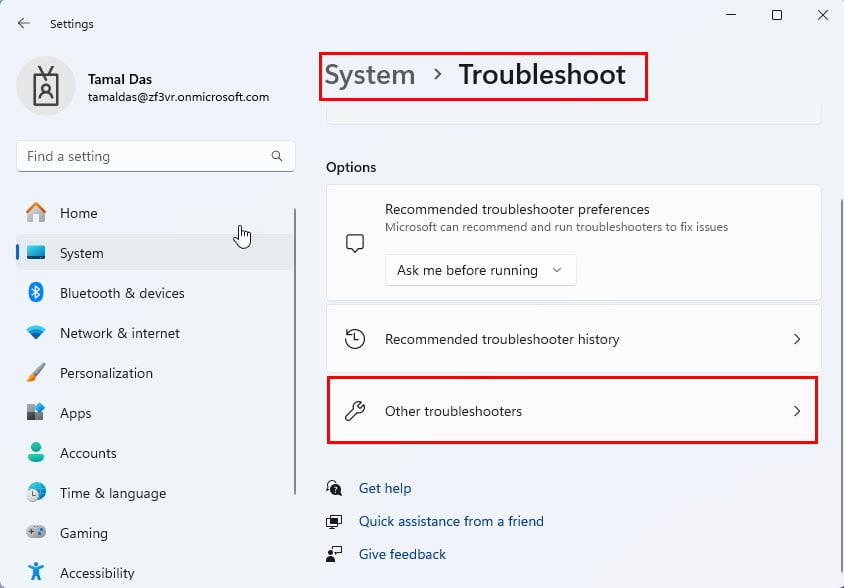
- Lo strumento di risoluzione dei problemi di Windows Update si trova nella sezione Più frequenti sulla destra.
- Fare clic su Esegui .
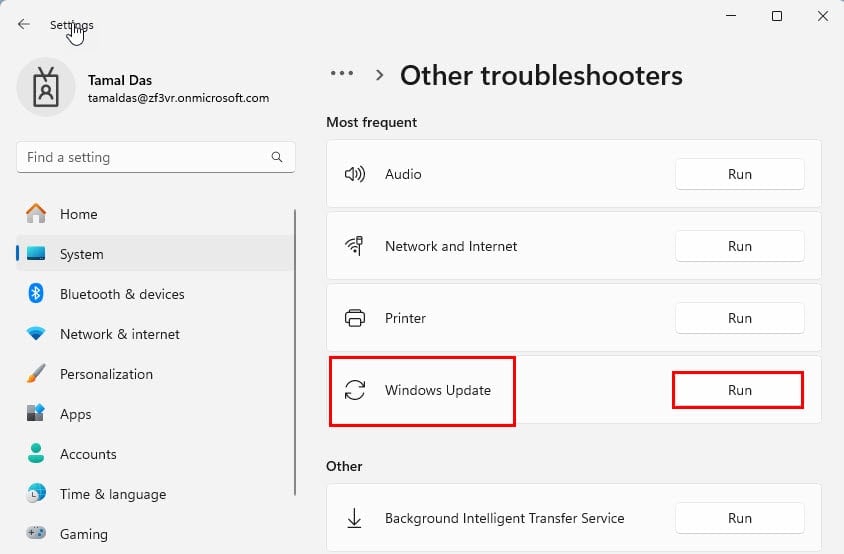
- Lo strumento di risoluzione dei problemi inizierà a diagnosticare e risolvere il problema.
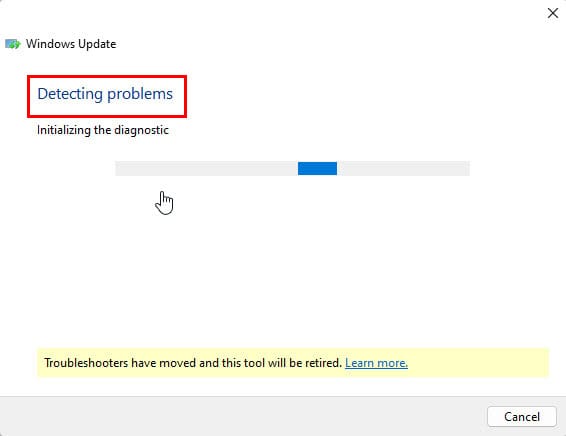
- Dopo aver ricevuto la finestra di dialogo Risoluzione dei problemi completata , provare ad aggiornare nuovamente Windows.
- Se l’aggiornamento riesce, fare clic su Sì e quindi selezionare Chiudi .
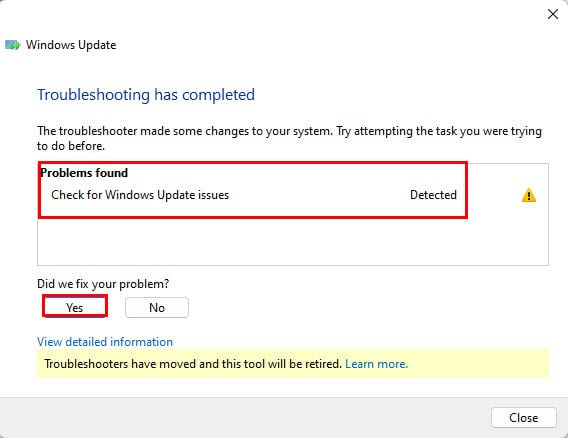
- Se la soluzione non funziona, fare clic su No e quindi selezionare Chiudi lo strumento di risoluzione dei problemi .
Applicare manualmente gli aggiornamenti del Service Pack
Se vedi ERROR_HANDLE_EOF su un PC Windows 7, in particolare durante l’installazione di un aggiornamento del Service Pack , prova questo metodo. Puoi applicare manualmente l’ aggiornamento del Service Pack come soluzione alternativa:
- Visita il catalogo Microsoft Update per scaricare un aggiornamento del Service Pack compatibile con il tuo PC Windows 7.
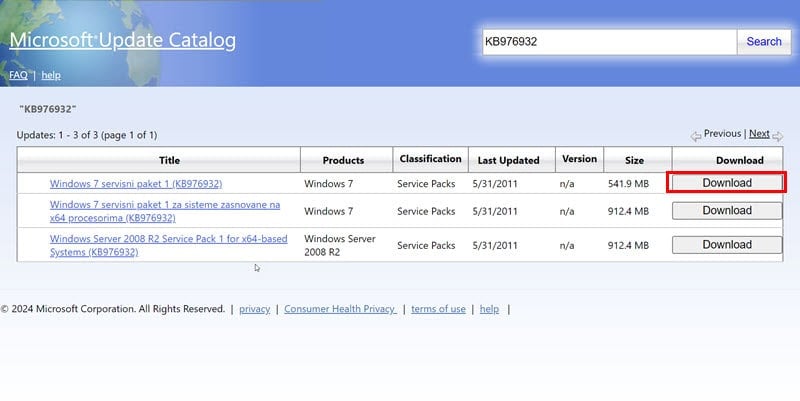
- Fare doppio clic sul programma di installazione e seguire attentamente tutte le istruzioni visualizzate sullo schermo .
- Durante la procedura di aggiornamento del Service Pack, il PC potrebbe riavviarsi più volte.
Ripristinare il PC a una configurazione precedente
Se esegui spesso il backup del sistema, puoi utilizzare un punto di ripristino del sistema di Windows per riportare la configurazione del PC a uno stato di funzionamento precedente:
- Premere contemporaneamente i tasti Windows+ Rper accedere al comando Esegui .
- Digitare
rstrui.exenel campo Apri e premere Enter.
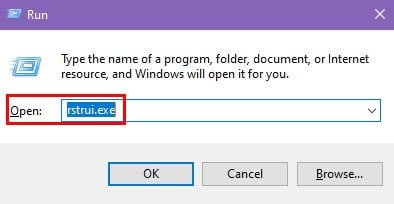
- Verrà avviata la procedura guidata Ripristino configurazione di sistema .
- Selezionare l’ opzione Scegli un punto di ripristino diverso e fare clic su Avanti .
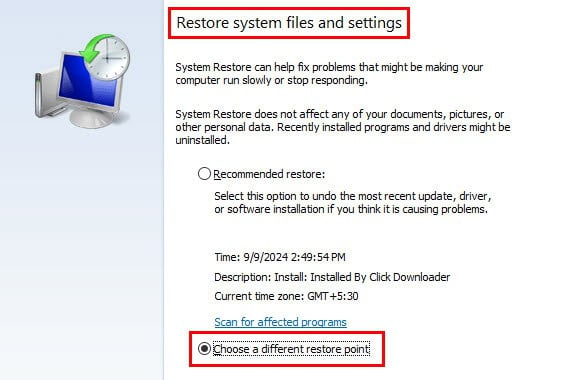
- Selezionare un punto di ripristino dalla tabella successiva e fare clic su Avanti .
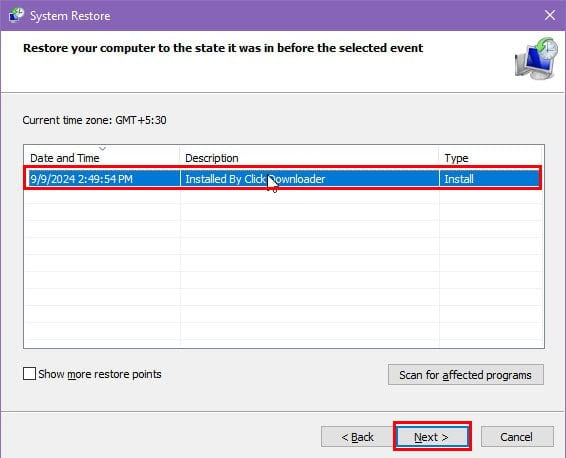
- Fare clic su Fine per chiudere la procedura guidata e iniziare il ripristino del PC.
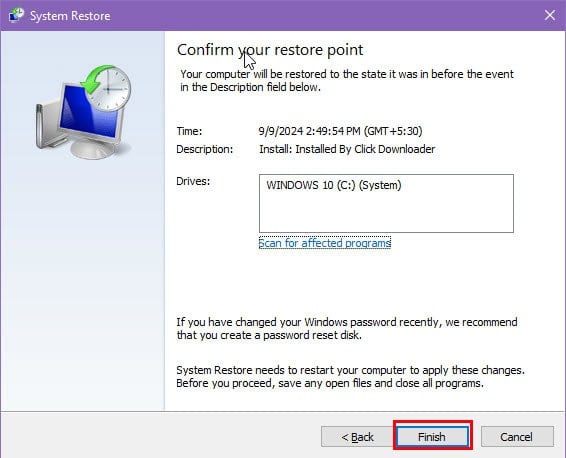
Reimpostare il PC
Potrebbe essere necessario reimpostare il dispositivo se continui a riscontrare l’ errore ERROR_HANDLE_EOF in modo intermittente, anche dopo vari tentativi di risoluzione dei problemi. Ecco come fare:
- Fare clic sulla bandiera di Windows o sul pulsante Start per individuare il menu di alimentazione .
- Tenere premuto il Shifttasto e fare clic su Accensione .
- Tenere Shiftpremuto il tasto.
- Dal menu contestuale di accensione , selezionare Riavvia .
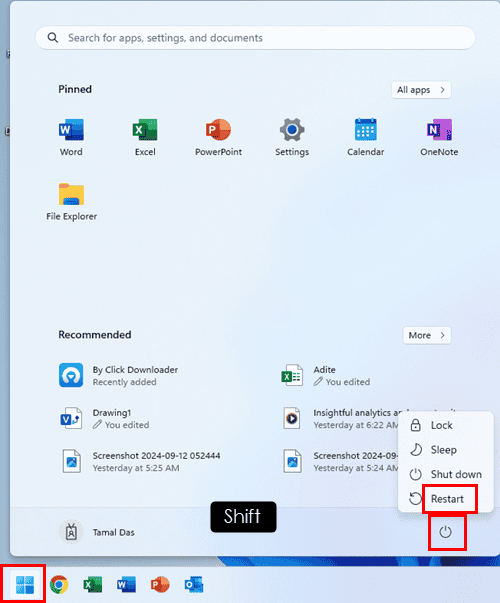
- Continuare a premere il Shifttasto finché non viene visualizzato il logo del produttore o POST .
- Rilasciare il Shifttasto.
- Windows entrerà in WinRe .
- Fare clic su Risoluzione dei problemi nella schermata Continua .
- Nel menu Risoluzione dei problemi , seleziona Reimposta questo PC .
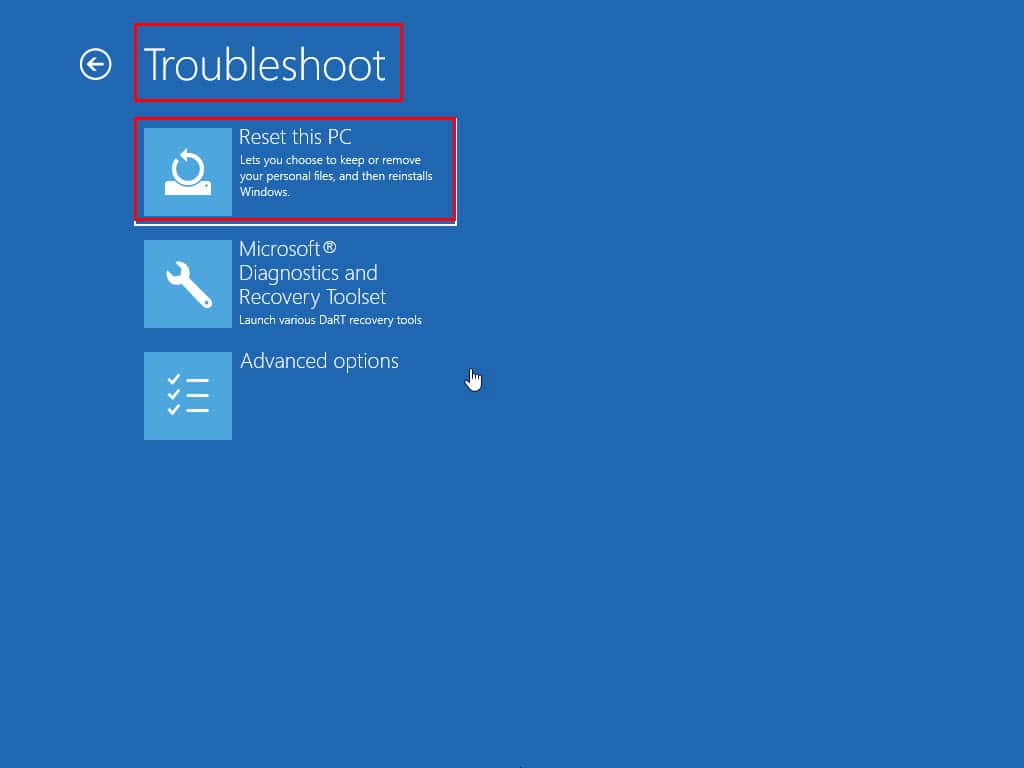
- Puoi scegliere tra le seguenti opzioni:
- Mantieni i miei file: Windows conserverà i tuoi file personali ma rimuoverà le applicazioni.
- Rimuovi tutto: questa opzione eliminerà tutto il contenuto.
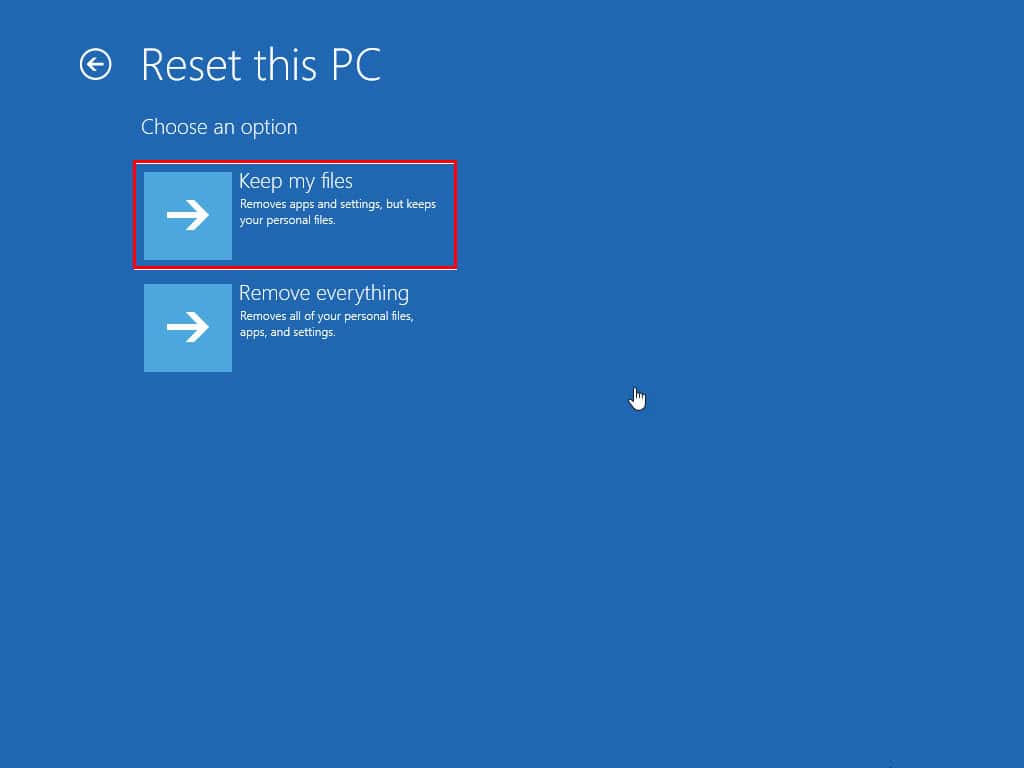
- Avrai la possibilità di reinstallare Windows come segue:
- Download dal cloud: ideale per chi dispone di una connessione internet affidabile e veloce.
- Reinstallazione locale: seleziona questa opzione se la tua connessione è lenta o non disponibile.
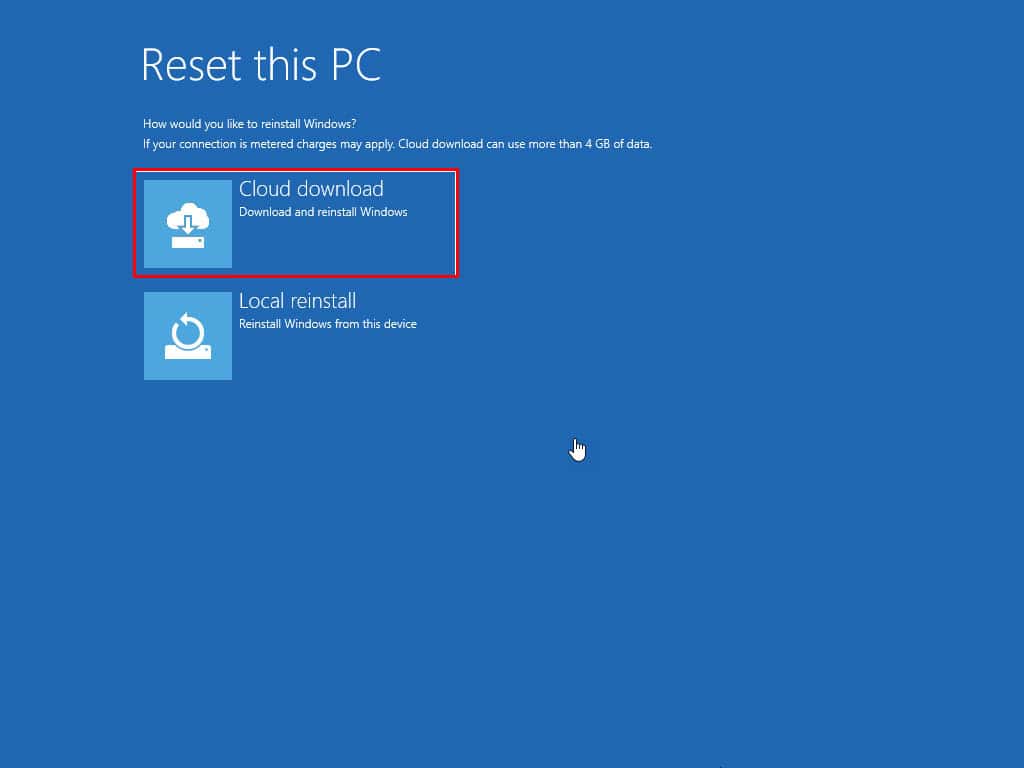
- La schermata successiva ti chiederà di finalizzare il processo. Fai clic su Reimposta per confermare.
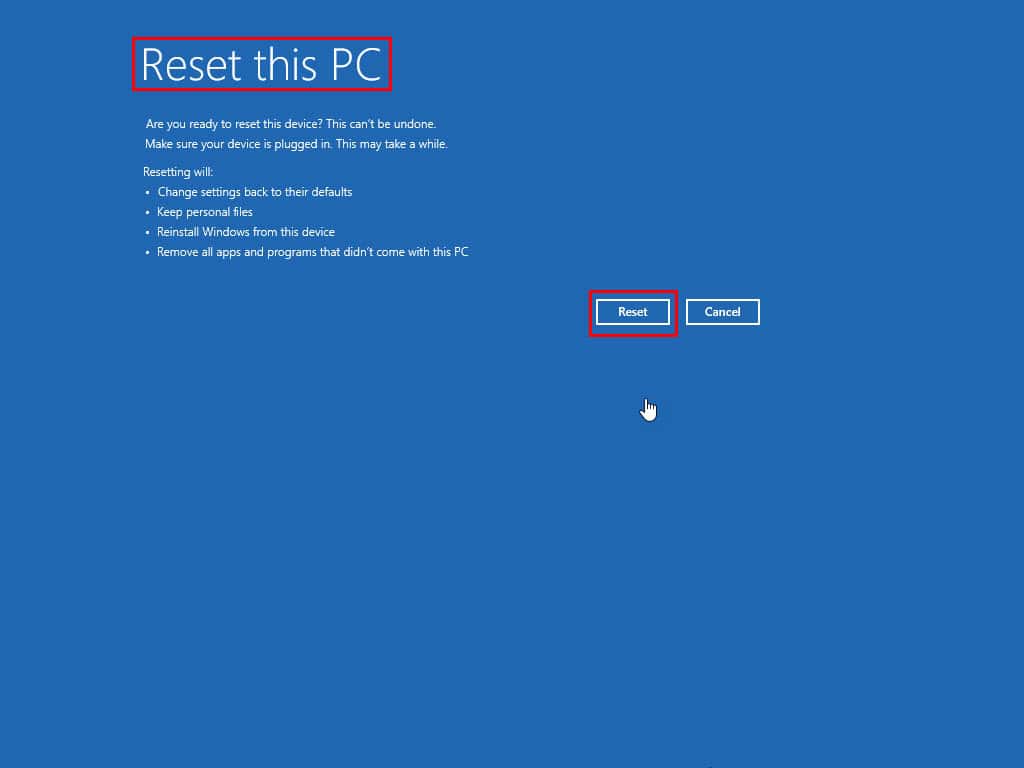
- Successivamente, segui le istruzioni sullo schermo per reimpostare correttamente il dispositivo.
Riepilogo
Ora hai le conoscenze necessarie per correggere ERROR_HANDLE_EOF su qualsiasi PC Windows.
Si consiglia di seguire i suggerimenti per la risoluzione dei problemi nell’ordine presentato per risolvere il problema tempestivamente.



Lascia un commento